Innholdsfortegnelse
Ditt raske svar:
Se også: Xbox IP-adressesøker – Slik finner du andres Xbox IPFor å få lenken til en Instagram-video eller et bilde, må du bare trykke på det innlegget og deretter på popup-vinduet, vil du se liste over ting å gjøre.
Bare trykk på "Kopier lenke"-alternativet fra den listen, og URL-en til denne videoen eller bildet vil bli kopiert, og du vil kunne dele det med noen andre.
Du kan også prøve videonedlastingsverktøyet for å lagre det på enheten din.
Hvis du noen gang har likt videoer eller bilder på Instagram, vil du gjerne lagre dem på mobilen din. Som du vet, ved å lagre det på enheten din kan du laste det opp på WhatsApp og dele det med venner.
Du kan få lenken til denne videoen eller et bilde og dele koblingen med vennene dine på en hvilken som helst sosiale medieplattform hvor de vil kunne se det ved å klikke på den koblingen.
Hvis den videoen er offentlig, vil videoen være synlig for alle, men i tilfelle, er det ikke da du må kopiere URL-en til videoen og last den ned for å dele den med noen andre.
Selv om Snaptube-appen kan hjelpe med å laste ned Instagram-videoer når du trykker på "del"-alternativet på den videoen på Instagram-appen din.
I tilfelle du slår sammen to Instagram-profiler med alle ting, bruk denne metoden for å laste ned Instagram-videoene dine for repostering.
Gjenbruk av opphavsrettsbeskyttet arbeid er forbudt på Instagram, vær forsiktig, vi oppfordrer deg ikke til å gjøre slike aktiviteter, dette er bareen pedagogisk veiledning.
Mens du deler linken til et Instagram-innlegg og ved en tilfeldighet, blir dette Instagram-innlegget slettet av eieren, koblingen vil ikke være tilgjengelig.
Dårlig URL Tidsstempel Instagram – Slik løser du:
Du er på skrivebordet ditt, så for å finne ut videolenken fra skrivebordet, først av alt må du åpne videoen du har valgt, og så bare ved hjelp av HTML-versjonen av siden, vil du finne ut en lenke du må åpne eller du kan dele med vennen din hvis du vil at de skal se.
La oss lese trinn-for-trinn-veiledning:
Trinn 1: Når du er klar med lenken til den videosiden på Instagram, åpner du den i nettleseren din. Hvis denne videoen er privat og delt med deg, kan du bli bedt om å logge på nettleseren. Sørg for at du er pålogget.
Trinn 2: Deretter, på videosiden, høyreklikker du og velger Inspiser eller trykker Ctrl+Shift+ Jeg åpner HTML-versjonen av den Instagram-videosiden.
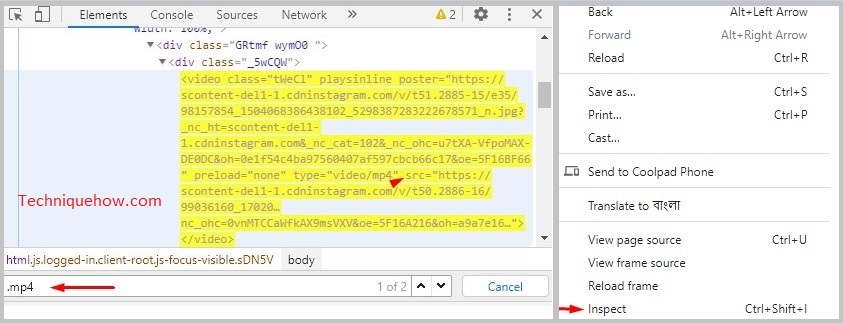
Trinn 3: Bare rull til bunnen og finn lenken som ser slik ut: Instagram..n.mp4. Finn nå URL-en, bare søk på siden ‘.mp4’ og etter type=”video/mp’4′ src=”din videolink”.
Når du har funnet det, er det bare å redigere og kopiere hele nettadressen.
Merk: Hvis du ser feilen " Dårlig URL-tidsstempel " er det bare å erstatte <3 1>& med & i URL på alle steder og last deretter inn koblingen på nyttden nye fanen. Nå har du lenken til den direkte videoen.
Til slutt åpner du den lenken på neste fane, og ved å høyreklikke der vil du se at videokilden vil be deg om å laste ned .
Hvordan laste ned Instagram-video:
Der har du følgende måter du kan følge:
1. Last ned Instagram-videoer uten å kopiere URL
Hvis du planlegger å laste ned Instagram-videoene uten lenken, er det en umiddelbar måte du kan gjøre dette på.
Prosessen nedenfor kan du følge for å spille inn Instagram-historievideoene eller Instagram innlegg på begge enhetene:
🏷 For å laste ned Instagram-historier/-innlegg:
1. Først, spill av videoen på mobilenheten din skal ha en skjermopptaker installert, og dette kan gjøres på iOS- og Android-enheter.
Du bør vite at skjermopptakeren tillater opptak av lyd også, så spill av Instagram-historien eller videoen i full lyd hvis du vil at lyden skal spilles inn mens skjermopptaket er slått på.
2. Når videoen begynner å spille, er det bare å kjøre skjermopptakeren og la oss ta den opp til den er ferdig.
De fleste av Instagram-videoene på innlegget er korte, og det er derfor dette ikke ville være et problem ved å bruke skjermopptakeren din. Etter at opptaket er fullført, slår du av opptakeren og lagrer filen på mobillagringen din.
Dette er den enkleste og raskeste måten ålagre Instagram-historievideoer eller postede videoer.
⭐️ Hvor finner jeg en Instagram-videolink på Instagram-appen?
Hvis du skal kopiere Instagram-innleggslinken direkte fra Instagram-appen, er dette definitivt mulig, og Instagram har muligheten til å gjøre dette fra Android- eller iOS-enhetene dine.
Du vil se ikonet med tre prikker enten det er et Instagram-bilde eller en video, ved å trykke på det ikonet vil du se en liste over funksjoner, og derfra må du trykke på ' Kopier Link '-alternativet, vil koblingen bli kopiert til utklippstavlen.
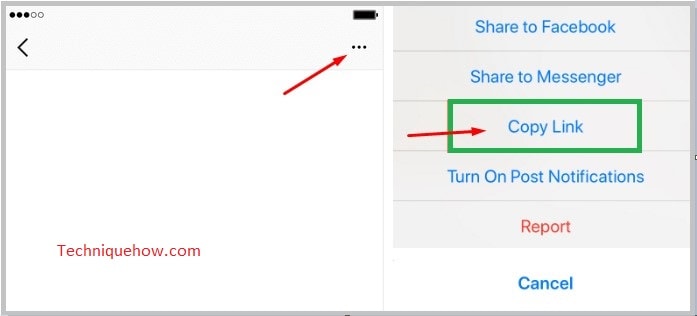
Du kan bruke samme prosess for alle andre videoer eller bilder som du vil ha til koblingen, og hvis du deler denne URL-adressen med vennen din vil de kunne se den samme Instagram-videoen eller -bildet ved å bruke den koblingen.
Hvordan laste ned Instagram-videoer på nettet:
Instagram lar brukere få tilgang til dataene sine på Instagram-kontoene sine. Hvis du nettopp har valgt noen Instagram-bilder eller -videoer, kan du få lenken til disse bildene eller videoene direkte fra Instagram. Hvis du har valgt flere videoer, må du få lenken for hver enkelt separat og for bildene, du må gjenta den samme prosessen.
Enten du er på mobil eller PC, kan du følge noen enkle trinn for å få lenken til den videoen til å dele med vennene dine, og den samme lenken vil åpne den videoen direkte på en fane, som kan åpnes på allenettlesere.
La oss dykke ned i trinn-for-trinn-prosessen:
🔯 Bruke tredjepartsverktøy:
Når du er på Instagram-appen din på iOS eller Android enhet prosessen blir veldig enkel for å få lenken til det innlegget enten det er en video eller et bilde.
For å kopiere lenken, må du åpne det innlegget i en mobilnettleser eller direkte fra appen, kopiere lenken og følg deretter disse trinnene:
🔴 Trinn å følge:
Trinn 1: Først av alt, åpne 'Last ned Instagram-video verktøyet på nettet, kan du komme dit fra et Google-søk.
Se også: Twitter Block Checker for å finne hvem som blokkerte deg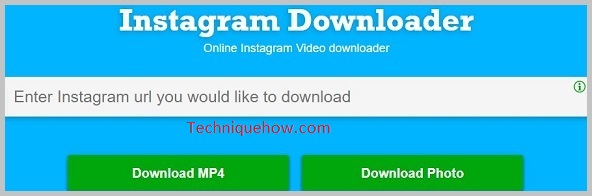
Trinn 2: Når du har lagret lenken (ser ut som instagram.com/p/*), må du lime inn hele den kopierte videolenken du fikk fra din mobil nettleser.
Trinn 3: Når du har skrevet inn lenken, vil fanen vise deg den nøyaktige videoen, og klikk for å spille av-knappen.
Trinn 4: Hvis du høyreklikker der, vil du finne nedlastingsalternativet som du kan bruke for å dele den Instagram-videoen på WhatsApp (WhatsApp og Instagram er begge deler av samme morselskap).
Bunnlinjene:
Denne artikkelen forklarte de enkle måtene og deres rettelser i trinn som du kan følge for å laste ned Instagram-videoer. Av noen grunner kan det hende du må bruke nettbaserte verktøy i tilfelle du er på mobilen din som vil hjelpe deg med å få videoen på enheten din, men i tilfelle du er på PC-en, alternativet "Inspiser element"vil hjelpe deg med å få Instagram-videolinken for å lagre den.
